在Mac OS的右上角有个放大镜一样的图标是聚焦搜索功能,可能很多用户在日常的使用中比较少用这个功能,一直显示在右上角的通知栏很占地方,下面分享如何关闭iMac右上角的放大镜。
1.在Mac桌面左上角找到苹果图标,点击这个小图标。

2.在弹出的菜单中点击“系统偏好设置”。
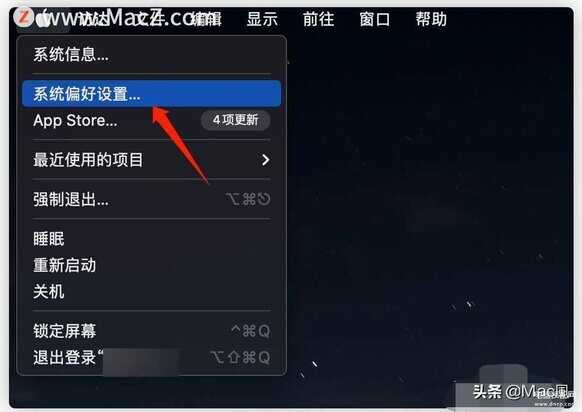
3.在打开的偏好设置面板中,点击“程序坞与菜单栏”。
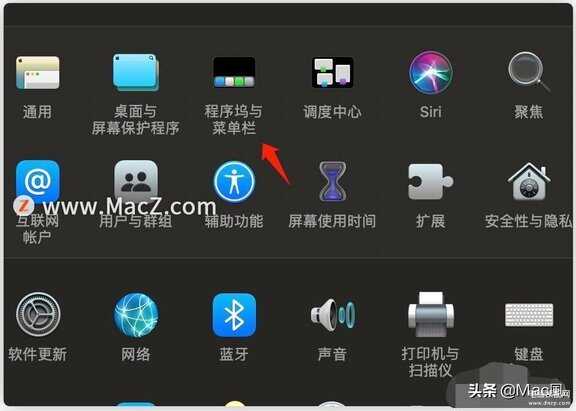
4.接着在左侧找到“聚焦”这一项,并点击选中。
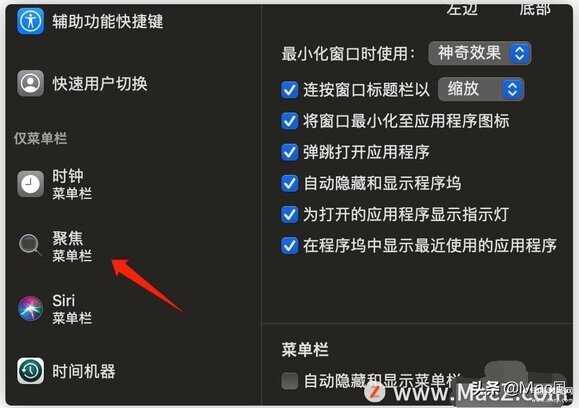
5.然后在右侧面板中,去掉勾选“在菜单栏中显示”。
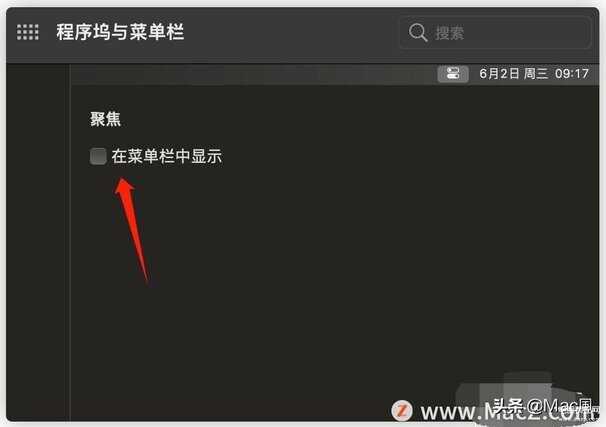
6.这个时候再看右上角,就已经没有这个放大镜的图标了。
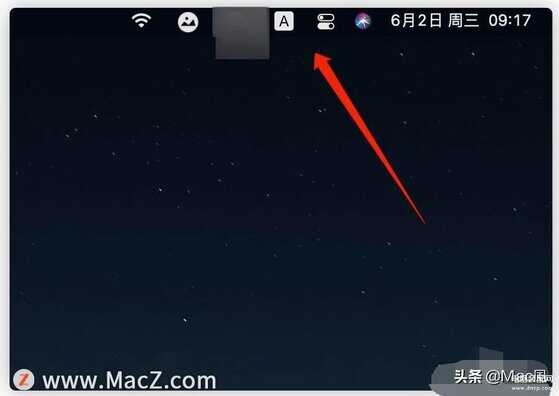
以上就是如何关闭iMac右上角的放大镜,希望对你有所帮助,想了解更多Mac知识,复制下方链接注册会员吧!更多精彩内容等你发现!








